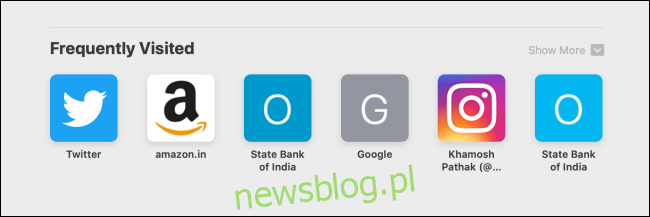Aktualizacje Safari na iOS 13, iPadOS 13 oraz macOS Catalina wprowadzają wiele użytecznych funkcji, ale nowa strona startowa nie spełnia oczekiwań wielu użytkowników. Jeśli nie jesteś fanem sekcji Często odwiedzane lub Sugestie Siri, poniżej znajdziesz instrukcje, jak je wyłączyć.
Jak dezaktywować sekcję Często odwiedzane
Jak sama nazwa wskazuje, sekcja Często odwiedzane wyświetla witryny, które regularnie odwiedzasz. Jeśli masz już te strony w Ulubionych, ta nowa funkcjonalność może okazać się zbędna, a dla niektórych użytkowników może stwarzać obawy dotyczące prywatności.
Możesz usunąć pojedyncze witryny z tej sekcji lub całkowicie wyłączyć sekcję Często odwiedzane.
Jak wyłączyć sekcję Często odwiedzane na iPhonie i iPadzie
Aby to zrobić, uruchom aplikację Safari i przejdź na stronę startową. Znajdź sekcję Często odwiedzane, a następnie naciśnij i przytrzymaj ikonę witryny.
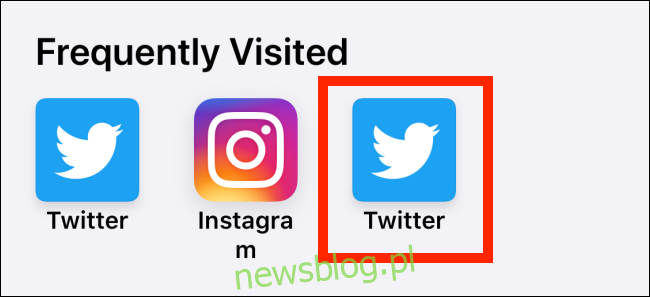
Wybierz opcję „Usuń” z wyświetlonego menu.
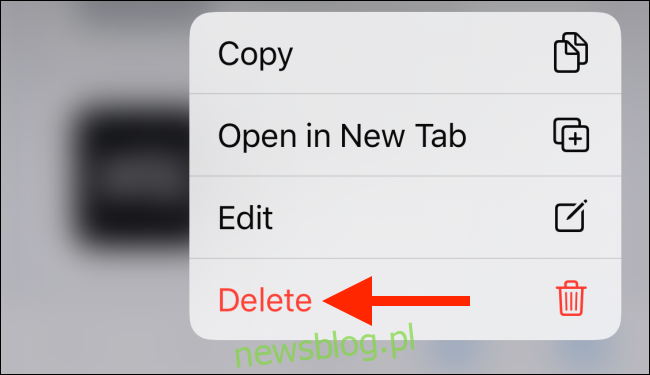
Aby całkowicie wyłączyć sekcję Często odwiedzane, otwórz aplikację Ustawienia.
Wybierz sekcję „Safari” w ustawieniach.
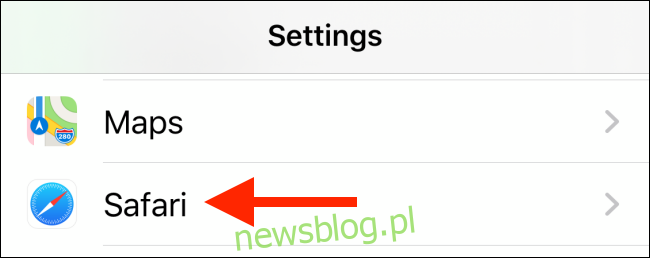
W sekcji Ogólne przestaw przełącznik obok „Często odwiedzane witryny” na wyłączony.
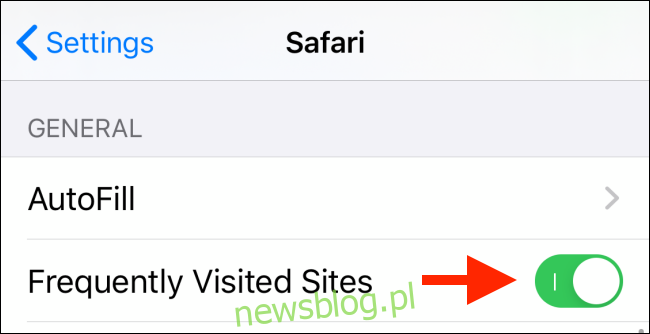
Po tej operacji sekcja Często odwiedzane zniknie z Twojej strony startowej w Safari.
Jak wyłączyć sekcję Często odwiedzane na komputerze Mac
Użytkownicy Maca mogą dostosować sekcję Często odwiedzane bezpośrednio w Safari.
Aby usunąć konkretne witryny, kliknij prawym przyciskiem myszy na ikonie witryny i wybierz „Usuń”.
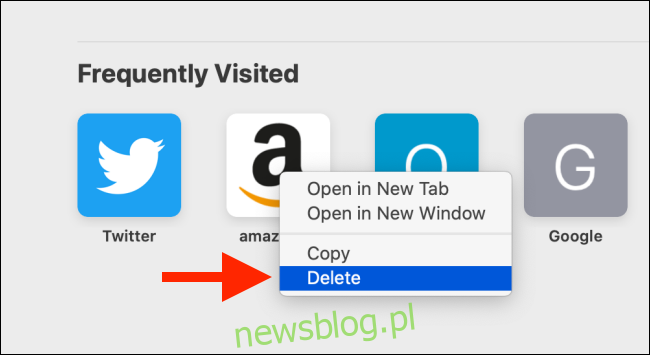
Aby całkowicie wyłączyć sekcję Często odwiedzane, kliknij prawym przyciskiem myszy w pustym miejscu na stronie startowej i odznacz „Pokaż często odwiedzane”.
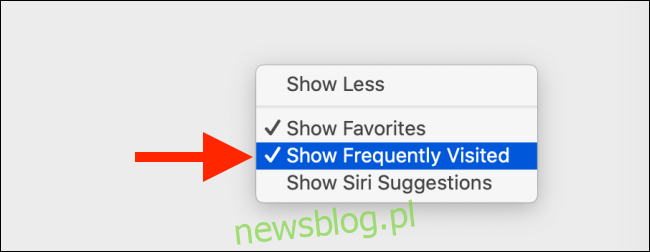
Jak wyłączyć sugestie Siri
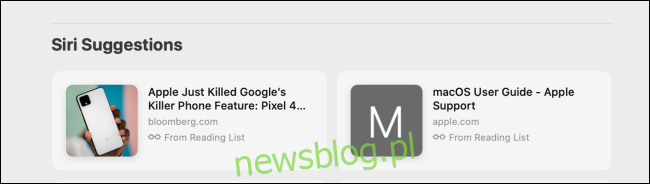
Sugestie Siri są teraz obecne w aplikacji Safari. Podobnie jak w innych systemach operacyjnych, te sugestie mogą być mniej przydatne, ponieważ wyświetlają strony z Twojej listy czytelniczej, otwarte karty z różnych urządzeń oraz inne propozycje, które mogą nie być interesujące.
Dezaktywowanie sekcji Sugestie Siri na Macu jest proste, jednak w systemach iOS i iPadOS opcja ta jest nieco ukryta w ustawieniach.
Jak wyłączyć sugestie Siri na iPhonie i iPadzie
Wybierz aplikację Ustawienia na swoim urządzeniu, a następnie przejdź do sekcji „Siri i wyszukiwanie”.
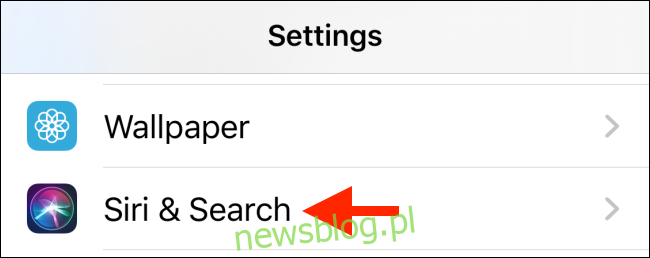
W sekcji tej znajdź opcję „Safari”.
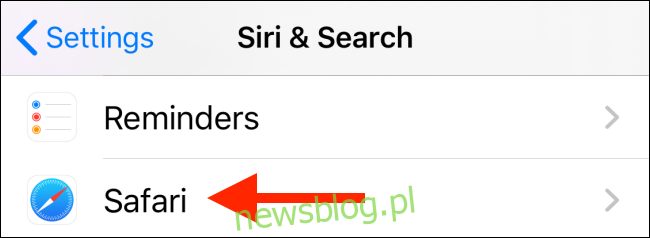
Na tej stronie przestaw przełącznik obok „Pokaż sugestie Siri w aplikacji”, aby ukryć sekcję Sugestie Siri na stronie startowej Safari.
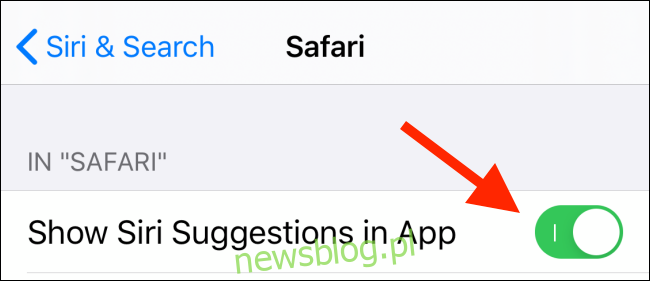
Jak wyłączyć sugestie Siri na komputerze Mac
Aby usunąć sekcję Sugestie Siri w Safari na macOS Catalina, wystarczy kliknąć prawym przyciskiem myszy w pustym miejscu na stronie startowej.
Wybierz opcję „Pokaż sugestie Siri”.
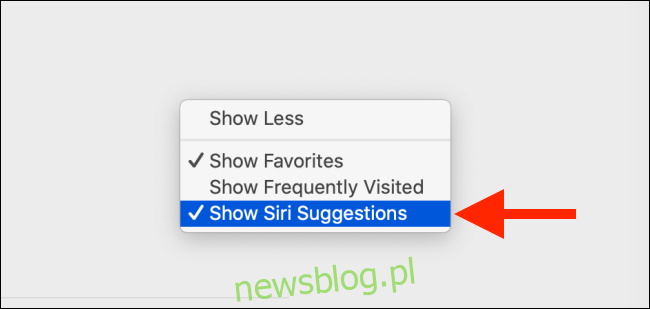
Po wykonaniu tej czynności sekcja Sugestie Siri zniknie natychmiast z Twojej strony startowej w Safari.
newsblog.pl
Maciej – redaktor, pasjonat technologii i samozwańczy pogromca błędów w systemie Windows. Zna Linuxa lepiej niż własną lodówkę, a kawa to jego główne źródło zasilania. Pisze, testuje, naprawia – i czasem nawet wyłącza i włącza ponownie. W wolnych chwilach udaje, że odpoczywa, ale i tak kończy z laptopem na kolanach.